Windows 10で欠落しているデフォルトの電源プランを復元する方法

このガイドでは、Windows 10でデフォルトの電源プラン(バランス、高パフォーマンス、省電力)を復元する方法を詳しく解説します。

注: このコマンドは、Windows Server (半期チャネル)、Windows Server 2019、Windows Server 2016、Windows Server 2012 R2、Windows Server 2012に適用されます。
arp コマンドは、アドレス解決プロトコル (ARP) キャッシュ内のエントリを表示および変更します。 ARP キャッシュには、IP アドレスとその解決されたイーサネットまたはトークン リングの物理アドレスを保存するために使用される 1 つ以上のテーブルが含まれています。コンピュータにインストールされているイーサネットまたはトークン リング ネットワーク アダプタごとに個別のテーブルがあります。 arp コマンドをパラメーターなしで使用すると、ヘルプ情報が表示されます。
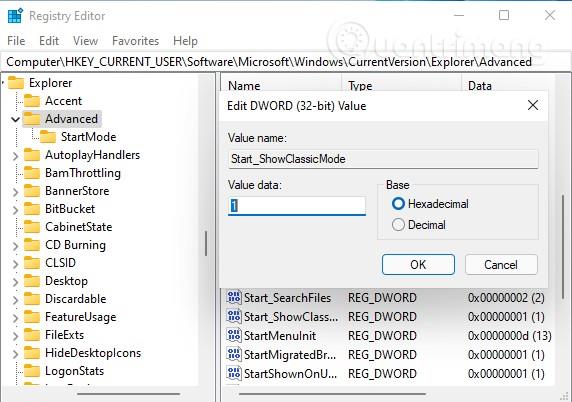
arp コマンドは、アドレス解決プロトコル (ARP) キャッシュ内のエントリを表示および変更します。
arpコマンドの構文
arp [/a [] [/n ]] [/g [] [-n ]] [/d []] [/s []]パラメーター
| パラメーター | 説明する |
|---|---|
[/a [] [/n ] |
すべてのインターフェイスの現在の ARP キャッシュ テーブルを表示します。/nパラメータでは大文字と小文字が区別されます。特定の IP アドレスの arp キャッシュ エントリを表示するには、inetaddrパラメータを指定してarp /aを使用します。ここで、inetaddrは IP アドレスです。inetaddr が指定されていない場合は、最初に適用可能なインターフェイスが使用されます。特定のインターフェイスの arp キャッシュ テーブルを表示するには、/n ifaceaddrパラメーターを/aパラメーターと組み合わせて使用します。ここで、inetaddr はインターフェイスに割り当てられた IP アドレスです。 |
[/g [] [/n ] |
/aと同じ。 |
[/d [] |
特定の IP アドレスを持つエントリを削除します。inetaddrは IP アドレスです。特定のインターフェイスのテーブル エントリを削除するには、ifaceaddrパラメータを使用します。ここで、ifaceaddrはインターフェイスに割り当てられた IP アドレスです。すべてのエントリを削除するには、 inetaddrの代わりにアスタリスク (*) ワイルドカード文字を使用します。 |
[/s [] |
inetaddr IP アドレスを etheraddr 物理アドレスに解決する静的エントリを arp キャッシュに追加します。特定のインターフェイスのテーブルに静的 arp キャッシュ エントリを追加するには、ifaceaddrパラメーターを使用します。ここで、ifaceaddrはインターフェイスに割り当てられた IP アドレスです。 |
| /? | コマンドプロンプトにヘルプを表示します。 |
注記
arpコマンドの例
すべてのインターフェイスの ARP キャッシュ テーブルを表示するには、次のように入力します。
arp /aIP アドレス 10.0.0.99 が割り当てられたインターフェイスの arp キャッシュ テーブルを表示するには、次のように入力します。
arp /a /n 10.0.0.99IP アドレス 10.0.0.80 を物理アドレス 00-AA-00-4F-2A-9C に解決する静的 arp キャッシュ エントリを追加するには、次のように入力します。
arp /s 10.0.0.80 00-AA-00-4F-2A-9Cこのガイドでは、Windows 10でデフォルトの電源プラン(バランス、高パフォーマンス、省電力)を復元する方法を詳しく解説します。
仮想化を有効にするには、まず BIOS に移動し、BIOS 設定内から仮想化を有効にする必要があります。仮想化を使用することで、BlueStacks 5 のパフォーマンスが大幅に向上します。
WiFi 接続に接続するときにドライバーが切断されるエラーを修正する方法を解説します。
DIR コマンドは、特定のフォルダーに含まれるすべてのファイルとサブフォルダーを一覧表示する強力なコマンド プロンプト コマンドです。 Windows での DIR コマンドの使用方法を詳しく見てみましょう。
ソフトウェアなしで Windows 10 アプリをバックアップし、データを保護する方法を説明します。
Windows のローカル グループ ポリシー エディターを使用して、通知履歴の削除やアカウントロックの設定を行う方法を説明します。
重要なリソースを簡単に監視及び管理できる<strong>IP監視</strong>ソフトウェアがあります。これらのツールは、ネットワーク、インターフェイス、アプリケーションのトラフィックをシームレスに確認、分析、管理します。
AxCrypt は、データの暗号化に特化した優れたソフトウェアであり、特にデータ セキュリティに優れています。
システムフォントのサイズを変更する方法は、Windows 10のユーザーにとって非常に便利です。
最近、Windows 10にアップデートした後、機内モードをオフにできない問題について多くのユーザーから苦情が寄せられています。この記事では、Windows 10で機内モードをオフにできない問題を解決する方法を説明します。








